1、最近因为工作上的需要,搞一下ar相关的内容
2、项目代码:https://gitee.com/liu-haijin/haijin-go-ar
体验地址:https://www.haijin.xyz:8186
3、自签证书的生成
因为在使用ar.js的相关调用时,需要用到https,在开发环境中我们需要一个自签的证书来进行开发
首先安装:
安装OpenSSL
https://slproweb.com/products/Win32OpenSSL.html
下载后直接安装即可
一般默认安装,但安装步骤中有一步,“Select Additional Tasks”,让选择OpenSSL的dll拷贝到什么地方
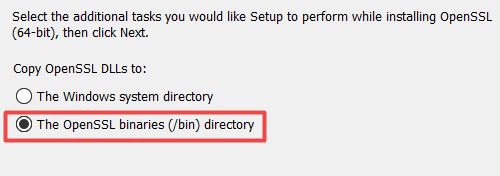
安装结束后需要配置一下环境变量
查看是否安装成功
openssl version
然后我们来生成一个自签的证书
-
打开终端或命令行窗口。
-
使用以下命令生成私钥(private key)文件:
openssl genrsa -out server.key 2048使用以下命令生成证书签署请求(Certificate Signing Request,CSR)文件:
openssl req -new -key server.key -out server.csr在执行上述命令时,会要求你提供一些信息,如国家代码、组织名称、通用名称等。请根据实际情况填写。
使用以下命令生成自签名证书(self-signed certificate)文件:
openssl x509 -req -days 365 -in server.csr -signkey server.key -out server.crt在这个命令中,我们使用之前生成的私钥(server.key)和证书签署请求(server.csr)来生成自签名证书(server.crt)。这个证书的有效期为365天,你可以根据需要调整有效期。
现在,你应该有三个文件:server.key(私钥)、server.csr(证书签署请求)和server.crt(自签名证书)。你可以将server.key和server.crt用于Go Gin或其他应用程序的HTTPS部署。
请注意,自签名证书在生产环境中不推荐使用,因为浏览器可能会对其发出警告。在生产环境中,你应该从受信任的CA(证书颁发机构)获取真实的SSL证书。自签名证书适合用于测试、开发环境或个人项目。
4、ar.js的调用
github相关仓库:GitHub - AR-js-org/AR.js: Image tracking, Location Based AR, Marker tracking. All on the Web.
测试pc edge浏览器可以直接使用,但是对于手机浏览器,webrtc有着https的限制,所以使用手机浏览器可能无法使用。
相关的使用先参考上面的项目代码,使用手机打开后,拍摄下面的这张恐龙图片不出意外就能看到相关的ar效果
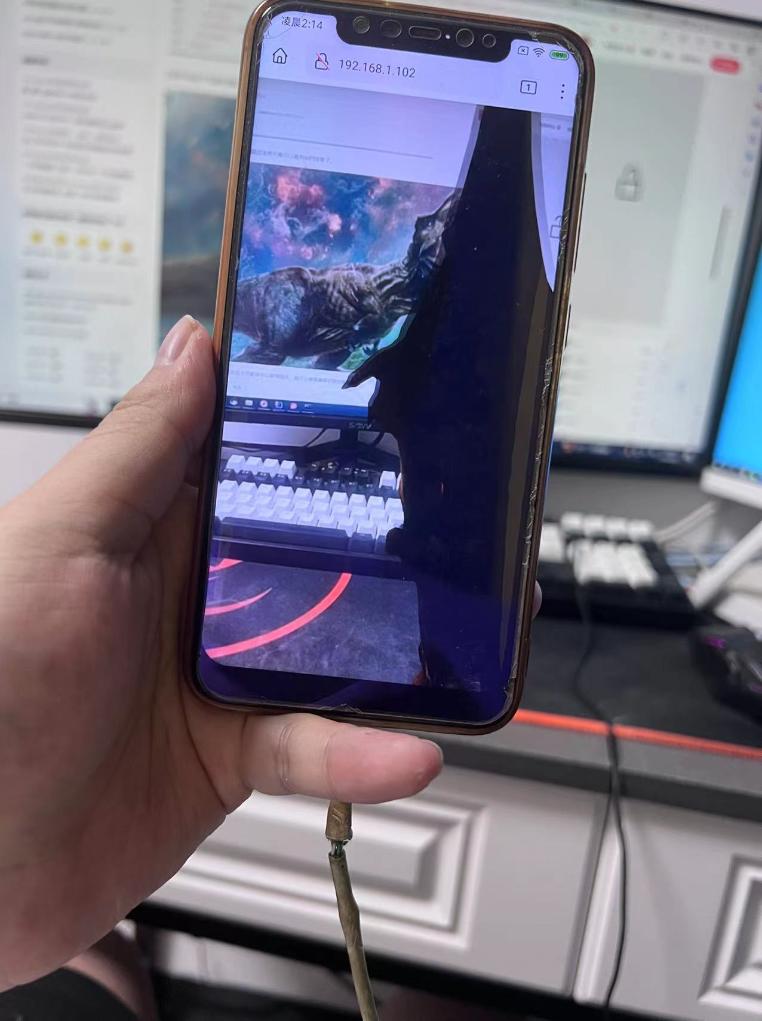

2023-08-09 start:
手把手教你做AR相机 工程及资源文件:
https://gitee.com/xiangfangsong/ar.js/tree/master
中文翻译版文档:https://ar.cnxfs.com.cn/
end
参考文章: